- Lås upp Apple ID
- Bypass iCloud-aktiveringslås
- Doulci iCloud upplåsningsverktyg
- Factory Unlock iPhone
- Bypass iPhone-lösenord
- Återställ iPhone-lösenord
- Lås upp Apple ID
- Lås upp iPhone 8 / 8Plus
- iCloud Lock-borttagning
- iCloud Unlock Deluxe
- iPhone Lås skärm
- Lås upp iPad
- Lås upp iPhone SE
- Lås upp Tmobile iPhone
- Ta bort Apple ID-lösenord
Detaljerad guide om hur man tar bort begränsningar på iPhone
 Uppdaterad av Lisa Ou / 02 april 2024 09:30
Uppdaterad av Lisa Ou / 02 april 2024 09:30Är någon medveten om hur man stänger av begränsningar på en iOS-enhet som iPhone? Hallå! Jag sa nyligen till min vän att ställa in begränsningar för min enhet med funktionen skärmtid eftersom min lillasyster lånade den. Men nu när jag har den tillbaka har jag svårt att komma åt några av min iPhones funktioner, och jag vet inte hur jag stänger av den. Snälla, jag hoppas att någon kan hjälpa mig.
Mobila enheter som iPhone har blivit en nödvändighet i vår värld idag. Människor använder den för kommunikation, fritid och andra aktiviteter. Det kan dock vara frustrerande om du inte kan få full tillgång till enhetens funktioner eller möjligheter på grund av begränsningar. Det hindrar dig från att använda olika funktioner på iPhone, beroende på hur den har ställts in.
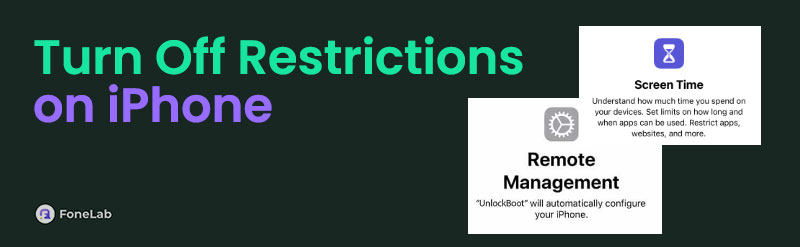
Men innan du fortsätter måste du undra vad den här begränsningen handlar om och vad den kan göra med din enhet. Om så är fallet har du kommit in på rätt plats eftersom den här artikeln kommer att ta itu med vad du behöver veta om iPhones skärmtid och begränsningsfunktion. Vi kommer också att diskutera strategierna för att hjälpa dig att stänga av och hantera det framgångsrikt. Flytta därför gärna nedan.

Guide Lista
Del 1. Vad är begränsningarna på en iPhone
Funktionen Begränsningar finns under Skärmtid på en iPhone. Om du aktiverar det låter enheten dig ställa in begränsningar för appar, funktioner, processer och andra aktiviteter. Det är effektivt för föräldraskap eftersom det låter dig kontrollera vad dina barn kan se och komma åt på sina iPhones. Det filtrerar också innehåll och förhindrar obehörig användning på enheten.
Dessutom är den här funktionen också välkänd för att skydda enhetens användares integritet. Om du låter någon låna din iPhone, förhindrar begränsningar att de kommer åt något du inte vill avslöja. Du kan till exempel ställa in en specifik app på Ej tillåten. Efter det kommer personen som använder iPhone inte att kunna öppna den om du inte ändrar begränsningarna.
Samtidigt är det också möjligt att förhindra iTunes- eller App Store-köp med funktionen Begränsningar. Genom att ställa in den på Tillåt inte, kommer alla som försöker köpa något i nämnda butiker att misslyckas, vilket är till stor hjälp om ett barn använder enheten. Men om din iPhone har returnerats och du vill stänga av den, vänligen kontrollera följande delar.
FoneLab iOS Unlocker hjälper dig att rensa lösenord, ta bort Apple ID och skrapa tidskoden enkelt.
- Torka lösenord för iPhone, iPad och iPod Touch.
- Ta bort Apple ID om du har glömt Apple ID eller lösenord.
- Bypass skärm Tidsbegränsningslösenord utan att förlora data.
Del 2. Hur man stänger av begränsningar på iPhone
Att ställa in och förstå funktionen Begränsningar kan vara förvirrande, särskilt vid första försöket. Men oroa dig inte; att stänga av den är inte så komplicerat. Faktum är att processen är snabb och bekväm, så att du kan avaktivera funktionen inom några minuter. När du stänger av begränsningarna på iPhone, kom ihåg att enheten tar bort alla begränsningar du har ställt in. Det kan bara verka negativt, men även om du stänger av begränsningarna kommer din iPhone att förbli skyddad eftersom Apple-enheter är kända för att ha hög säkerhet.
Följ den enkla processen nedan för att förstå hur du stänger av begränsningar på en iPhone:
steg 1Öppna enhetens Inställningar app från startskärmen och gå sedan till Skärmtid sektion. På följande skärm måste du välja Restriktioner för innehåll och integritet fliken och skriv in Lösenord för skärmtid du tidigare har ställt in.
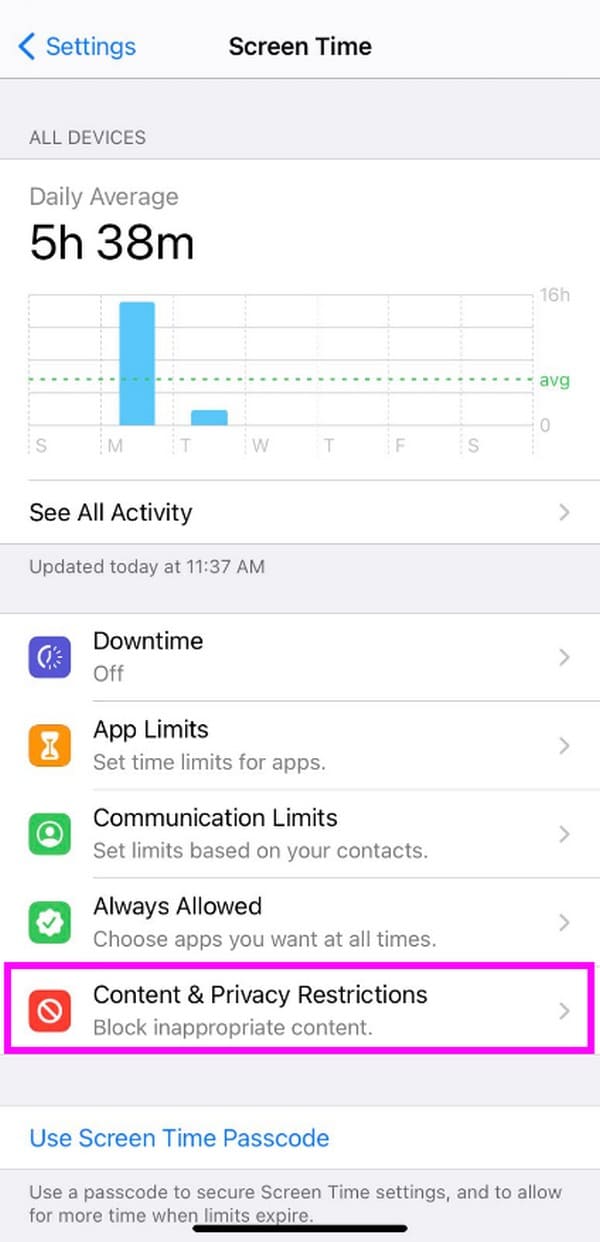
steg 2När du kommer åt funktionen trycker du på knappen bredvid Restriktioner för innehåll och integritet högst upp för att stänga av begränsningar på din iPhone. Under tiden kan du stänga av begränsningarna individuellt genom att trycka på alternativen nedan och ställa in dem på Ej tillåtet.
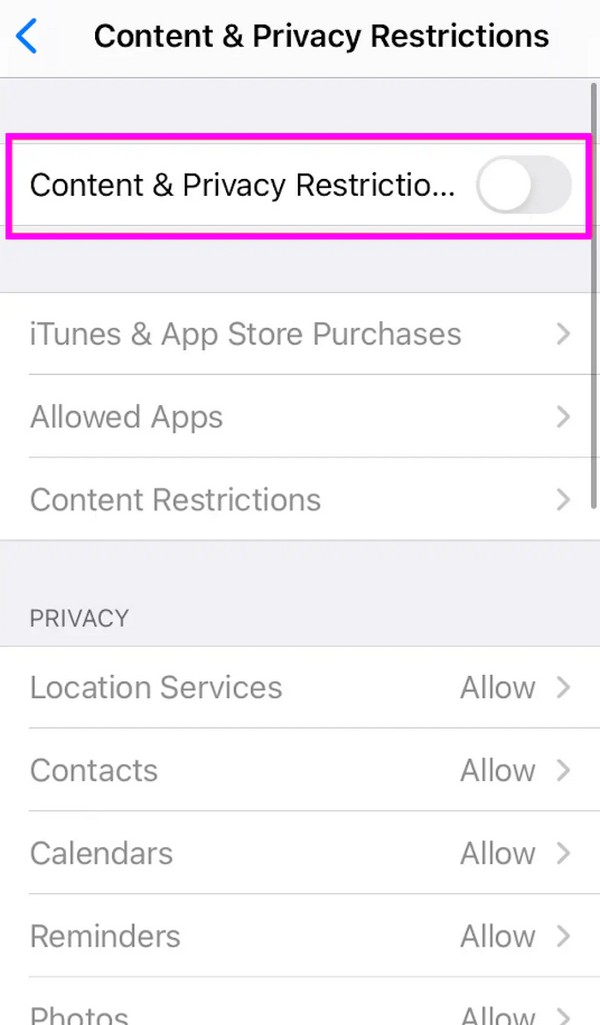
Som du kanske vet krävs ett lösenord för att stänga av funktionen Begränsningar eller skärmtid. Därför förberedde vi ett bonusprogram nedan om du plötsligt glömmer ditt. Det hjälper dig att inaktivera begränsningar utan lösenord, så kolla in det.
Del 3. Hur man stänger av begränsningar på iPhone utan lösenord
Nedan finns två av de mest effektiva strategierna för att stänga av iPhone-begränsningar utan lösenord. Välj helt enkelt vilken procedur du föredrar, särskilt eftersom de erbjuder olika funktioner och fördelar.
Prova FoneLab iOS Unlocker
FoneLab iOS Unlocker är ett pålitligt upplåsningsverktyg som tar bort lås och begränsningar på en iPhone och andra iPadOS- eller iOS-enheter. Genom att navigera i det här programmets skärmtidsfunktion kommer du snabbt åt och tar bort de begränsningar du eller andra har ställt in på enheten. Vad som är mer fördelaktigt är att det inte kräver att dina data raderas. Till skillnad från andra skärmtidsborttagare kan du kringgå begränsningar med detta verktyg utan dataförlust.
FoneLab iOS Unlocker hjälper dig att rensa lösenord, ta bort Apple ID och skrapa tidskoden enkelt.
- Torka lösenord för iPhone, iPad och iPod Touch.
- Ta bort Apple ID om du har glömt Apple ID eller lösenord.
- Bypass skärm Tidsbegränsningslösenord utan att förlora data.
Under tiden kan du också njuta av FoneLab iOS Unlockers andra funktioner senare. Till exempel, om du plötsligt blir utelåst från din iPhone på grund av ett glömt lösenord, behöver du inte längre oroa dig för att komma åt det. Eftersom det här programmet är installerat på din dator, navigera snabbt i dess Wipe Passcode-funktion, så kommer ditt problem att lösas omedelbart.
Använd den smärtfria guiden nedan som ett exempel på hur du stänger av begränsningar på iPhone utan lösenord med FoneLab iOS Unlocker:
steg 1Gå till FoneLabs huvudsida för iOS Unlocker och välj sedan Gratis nedladdning på dess vänstra sida. Installationsprogrammet kommer sedan att laddas ner, så öppna det när du har sparat det för att påbörja installationen. Senare kommer programmet att visa en Start-knapp, så att du kan starta verktyget på datorn.
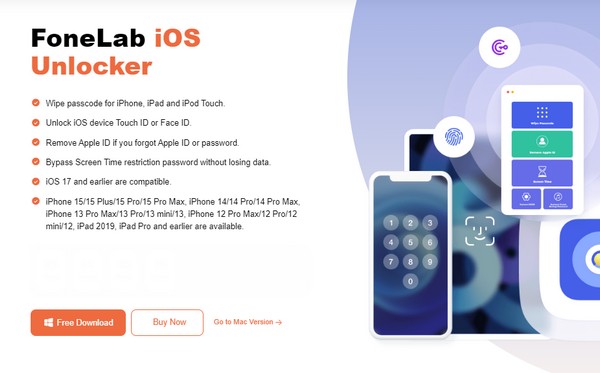
steg 2När programmets huvudskärm visas väljer du Skärmtid funktionen på det nedre området och länka din iPhone till den via en blixtkabel. Du måste också trycka på Trust när den visas på din iPhone-skärm och sedan klicka Start i programgränssnittet efteråt.

steg 3Ditt lösenord för iPhone-skärmtid eller begränsningar kommer att tas bort några ögonblick senare. Sedan får du gärna ställa in ett annat lösenord du önskar. På så sätt kan du bearbeta den tidigare metoden på din iPhone-inställningar med den och stänga av begränsningar.
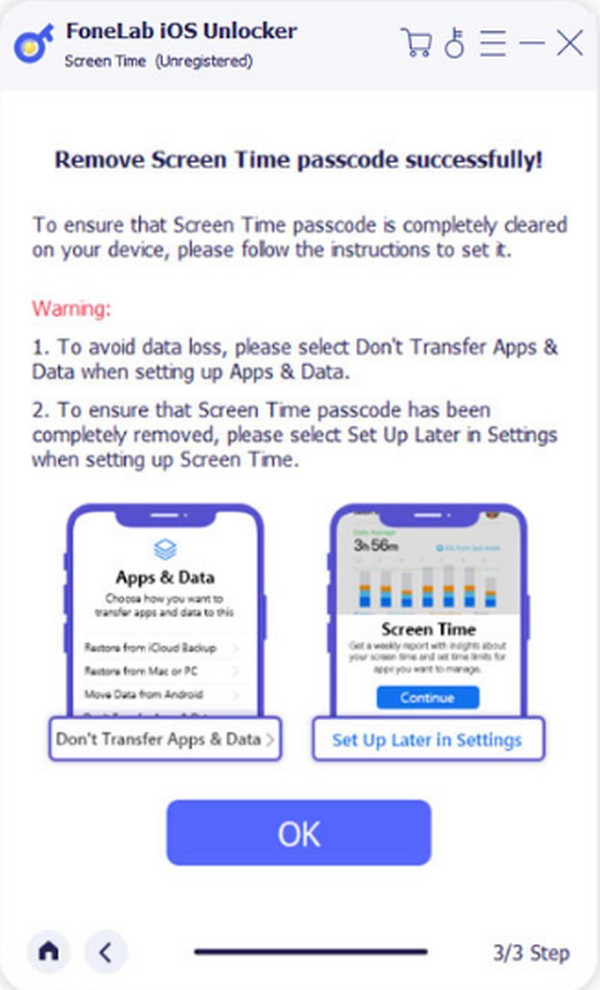
FoneLab iOS Unlocker hjälper dig att rensa lösenord, ta bort Apple ID och skrapa tidskoden enkelt.
- Torka lösenord för iPhone, iPad och iPod Touch.
- Ta bort Apple ID om du har glömt Apple ID eller lösenord.
- Bypass skärm Tidsbegränsningslösenord utan att förlora data.
Använder iTunes eller Finder
Å andra sidan är iTunes och Finder officiella Apple-tjänster som stöder återställning. När du ansluter din iPhone till ett av dessa program kan du återställa och radera allt på iPhone, inklusive begränsningarna. Men som du har läst, kommer det inte att stänga av bara begränsningarna. Allt innehåll på enheten kommer att försvinna, så överväg denna metod noggrant.
Förstå de enkla stegen nedan för att avgöra hur du tar bort begränsningar på iPhone utan lösenord med iTunes eller Finder:
steg 1Beroende på vad som är tillgängligt på din dator, starta iTunes eller Finder. Anslut sedan en blixtkabel till din iPhone för att länka den till programmet och klicka sedan på dess namn eller symbol en gång Finder or iTunes upptäcker enheten.
steg 2På iTunes väljer du Sammanfattning fliken på följande gränssnitt, men klicka på Allmänt fliken i Finder. Klicka på när din iPhone- eller iOS-information visas återställa iPhone för att radera enhetens innehåll, inklusive dess begränsningar.
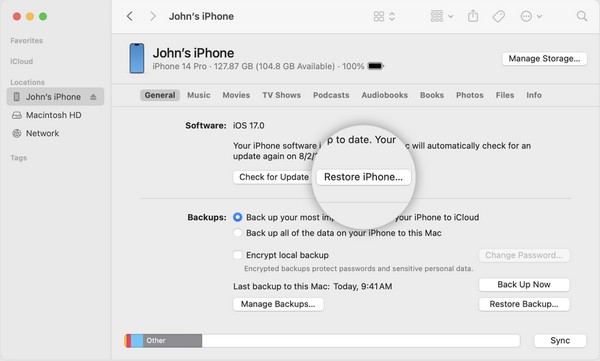
Obs: Finder är inbyggt i de senare macOS-versionerna, medan iTunes är tillgängligt för Windows och äldre macOS. Så använd den som är installerad eller kompatibel med din dator.
FoneLab iOS Unlocker hjälper dig att rensa lösenord, ta bort Apple ID och skrapa tidskoden enkelt.
- Torka lösenord för iPhone, iPad och iPod Touch.
- Ta bort Apple ID om du har glömt Apple ID eller lösenord.
- Bypass skärm Tidsbegränsningslösenord utan att förlora data.
Del 4. Vanliga frågor om hur man stänger av begränsningar på iPhone
Hur vet du om en iPhone är begränsad?
Ta dig till Allmänt > Om oss avsnittet på din iPhone Inställningar. Om du ser en "Inga SIM-begränsningar" bredvid bärarlåset betyder det att din enhet inte är låst eller begränsad.
Är det möjligt att ställa in begränsningarna igen efter att ha stängt av dem?
Ja det är det. Du kan ställa in den igen när som helst genom att helt enkelt upprepa de processer du har gjort första gången. Således blir det lättare eftersom du redan har gjort det tidigare.
Att sätta begränsningar på en iPhone är ett bra drag för att hålla enheten säkrare. Men om du gör ett misstag och plötsligt inte kan komma åt din iPhone helt på grund av skärmtidsfunktionen, använd FoneLab iOS Unlocker när som helst.
FoneLab iOS Unlocker hjälper dig att rensa lösenord, ta bort Apple ID och skrapa tidskoden enkelt.
- Torka lösenord för iPhone, iPad och iPod Touch.
- Ta bort Apple ID om du har glömt Apple ID eller lösenord.
- Bypass skärm Tidsbegränsningslösenord utan att förlora data.
